在使用Windows 10電腦的過程中,你是否經常遇到係統磁盤空間不足的問題呢?當我們的係統磁盤空間不足時,不僅會影響電腦的運行速度,還可能導致一些應用程序無法正常運行,不必擔心我們可以采取一些簡單的方法來清理Win10磁盤空間,從而提升電腦的性能。接下來我將分享一些實用的技巧,幫助你解決係統磁盤空間不足的問題。
具體步驟:
1.在Windows10係統中右鍵點擊桌麵左下角的開始按鈕,在彈出菜單中選擇“設置”菜單項。
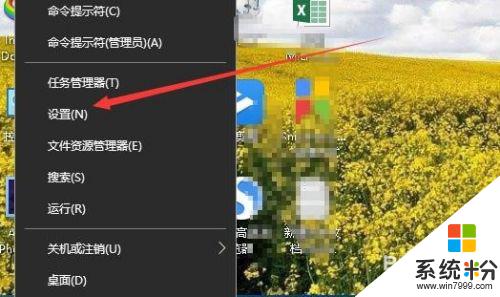
2.在打開的Windows設置窗口中,點擊“係統”圖標。
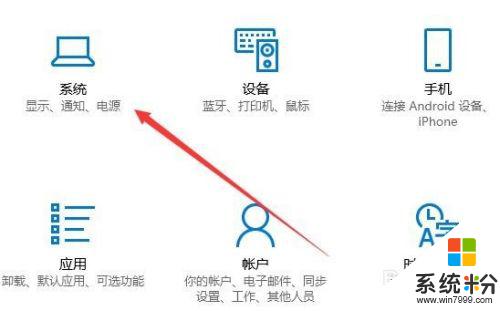
3.在打開的係統設置窗口中點擊左側邊欄的“存儲”菜單項。
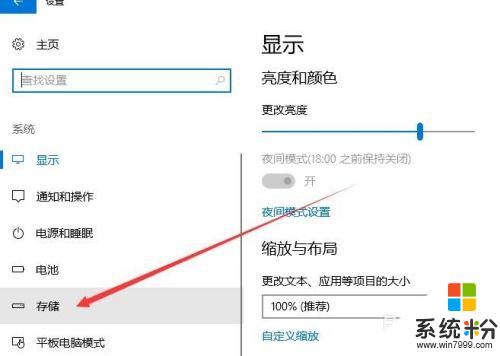
4.在右側的窗口中可以看到存儲感知的設置,點擊“更改釋放空間的方式”快捷鏈接。
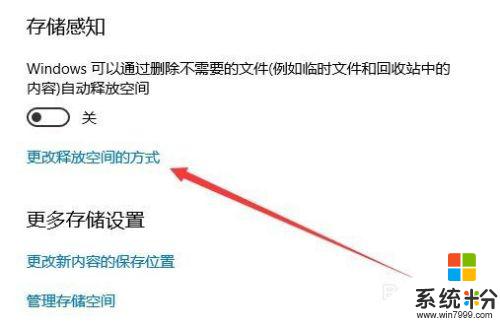
5.在新打開的更改釋放空間的方式中,選中“臨時文件”中所有的選項
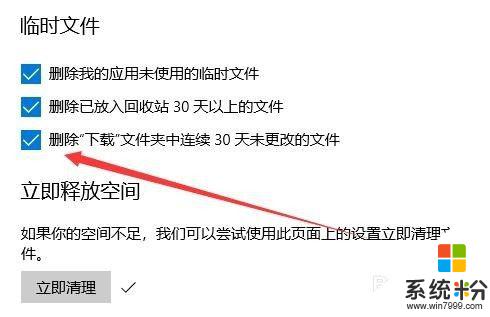
6.最後點擊“立即清理”按鈕就可以了,這時係統就會自動的清理係統垃圾文件。從而使空間增大,不會再出現磁盤空間不足的情況。
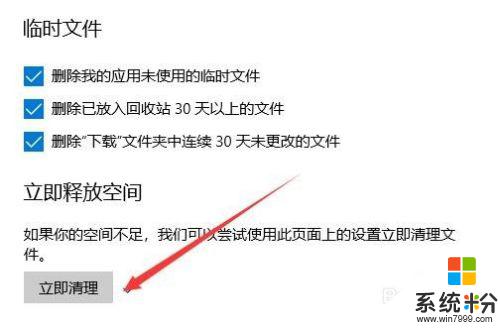
以上就是係統磁盤空間不足怎麼辦的全部內容,如果你遇到相同的問題,可以參考本文中介紹的步驟來進行修複,希望這些步驟能對大家有所幫助。
win10相關教程